Les conteneurs, une nouvelle fonctionnalité très intéressante de Firefox
Articles techniques –Cet article a une version plus récente : Les conteneurs dans Firefox : comment séparer cookies et sessions dans un même navigateur
On le sait déjà, Firefox est un excellent navigateur : très personnalisable, simple d'utilisation et plutôt rapide, et qui a une bonne éthique sur le pistage des internautes (contrairement à Chrome)
Dans cet article, j'aimerais parler d'une nouveauté dans Firefox, qui est encore actuellement en bêta, mais qui mérite selon moi un petit coup de projecteur tellement elle peut parfois être utile.
Il s'agit de la possibilité d'ouvrir des « conteneurs », c'est-à-dire d'ouvrir des onglets qui sont totalement indépendants les uns des autres (c'est-à-dire, qui ne partagent pas leurs cookies, leur webStorage...)
Comment activer cela ?
Comme elle est encore en bêta, la fonctionnalité n'est pas encore activée nativement. Cependant, si vous avez Firefox 50 (ou plus), elle est incluse dans le navigateur (c'est juste qu'elle n'est pas activée)
Pour l'activer, il faut se rendre dans le about:config (c'est là où toutes les variables paramètres de Firefox sont accessibles) et de passer les variables privacy.userContext.enabled et privacy.userContext.ui.enabled à true :
Après cela, vous aurez normalement une icone « Onglet conteneurs » qui va apparaître dans le menu de personnalisation. Vous pouvez la faire glisser où vous voulez (dans le menu, ou quelque part dans l'interface)
Il y aura aussi dans le menu du clic-droit, lorsque vous cliquez sur un lien, la possibilité d'ouvrir ce lien dans un conteneur.
Mais à quoi ça sert en fait ?
Lorsque vous naviguez sur Internet, beaucoup de sites stockent des informations sur votre navigateur, comme les cookies, les sessions ou le webStorage. En eux-mêmes, ces moyens ne sont pas « dangereux ».
Le problème est que certains sites et régies publicitaires peuvent les exploiter pour des objectifs publicitaires ou de tracking (par exemple, sur toutes les pages qui intègrent un bouton Like de Facebook, il y a un tracker Facebook, donc ce dernier sait que vous êtes allé sur cette page et peut donc retenir ça).
De plus, sans forcément parler de tracking, il est parfois bon pour une quelconque raison d'avoir à connecter deux comptes différents sur le même site, mais ce n'est normalement pas possible car la session est « partagée » par tout le navigateur, et se connecter dans un 2ème compte dans le même navigateur déconnectera forcément le 1er compte.
Pour contrer ce problème, il est possible de passer en navigation privée. Cependant, ce n'est pas toujours très pratique : les sessions ne sont pas stockés, ce qui veut dire qu'on doit se reconnecter aux sites à chaque fois qu'on ouvre une session (d'autant plus qu'il n'y a pas de complétion automatique des champs, étant donné qu'ils ne sont pas mémorisés en navigation privée). L'historique n'est aussi pas enregistré, ce qui est dommage car on peut parfois avoir envie de retrouver un site intéressant.
C'est pour cela que les conteneurs sont très utiles : ils permettent de faire tout cela. C'est un peu comme si on avait plusieurs navigateurs différents.
Comment ça s'utilise ?
Voici un exemple : je vais ouvrir ici un conteneur « Personnel » (il n'y en a actuellement que 4, qui ont des noms fixés, mais il sera sûrement possible de créer ses propres conteneurs avec couleur/nom/icône personnalisés à l'avenir - édition : c'est maintenant le cas depuis Firefox 52) :
Un nouvel onglet conteneur va alors s'ouvrir ; celui ci sera différenciable des autres par le fait qu'il aura une petite bande bleue au dessus de l'onglet. L'intitulé du conteneur (« Personnel ») est aussi marquée à droite dans la barre d'adresses.
Nous allons tester cela : dans mon onglet conteneur, je vais aller sur danstonchat.com et me connecter sur mon compte.
L'icône des messages qui apparaît en haut à droite de la barre du site permet de voir que je suis bien connecté.
Maintenant, pour une raison quelconque, je veux avoir un onglet où mon compte est déconnecté, mais je veux tout de même garder mon compte connecté dans mon onglet conteneur.
Pour cela, il suffit donc tout simplement d'ouvrir un autre onglet normal (ou un conteneur d'un autre type) : comme les sessions et cookies sont séparés, le site ne me reconnaîtra pas.
Sur mon onglet normal, je ne suis pas connecté : l'icône des messages n'apparaît pas. Mais je reste quand même connecté dans mon onglet bleu d'à côté !
Ce système est donc vraiment sympa à utiliser. Toutefois attention, ce n'est pas une protection absolue : votre adresse IP et la « signature » de votre navigateur (extensions installées, numéro de version, système d'exploitation utilisés...) restent les mêmes ; cependant, à ma conaissance, ces éléments sont beaucoup moins utilisés que les cookies et le tracking car ils sont moins précis et moins pratiques à utiliser. (Et puis, on cherche juste à échapper au tracking ici, si c'est pour passer inaperçu aux yeux de la CIA ce n'est pas cela qu'il faut utiliser :p )

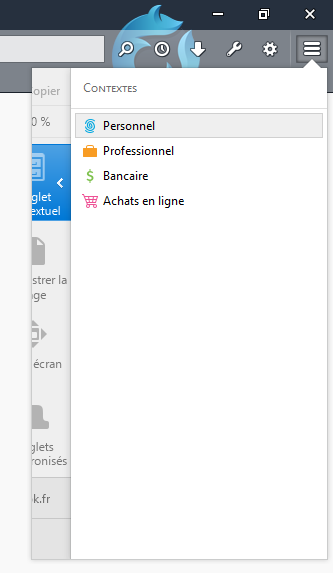
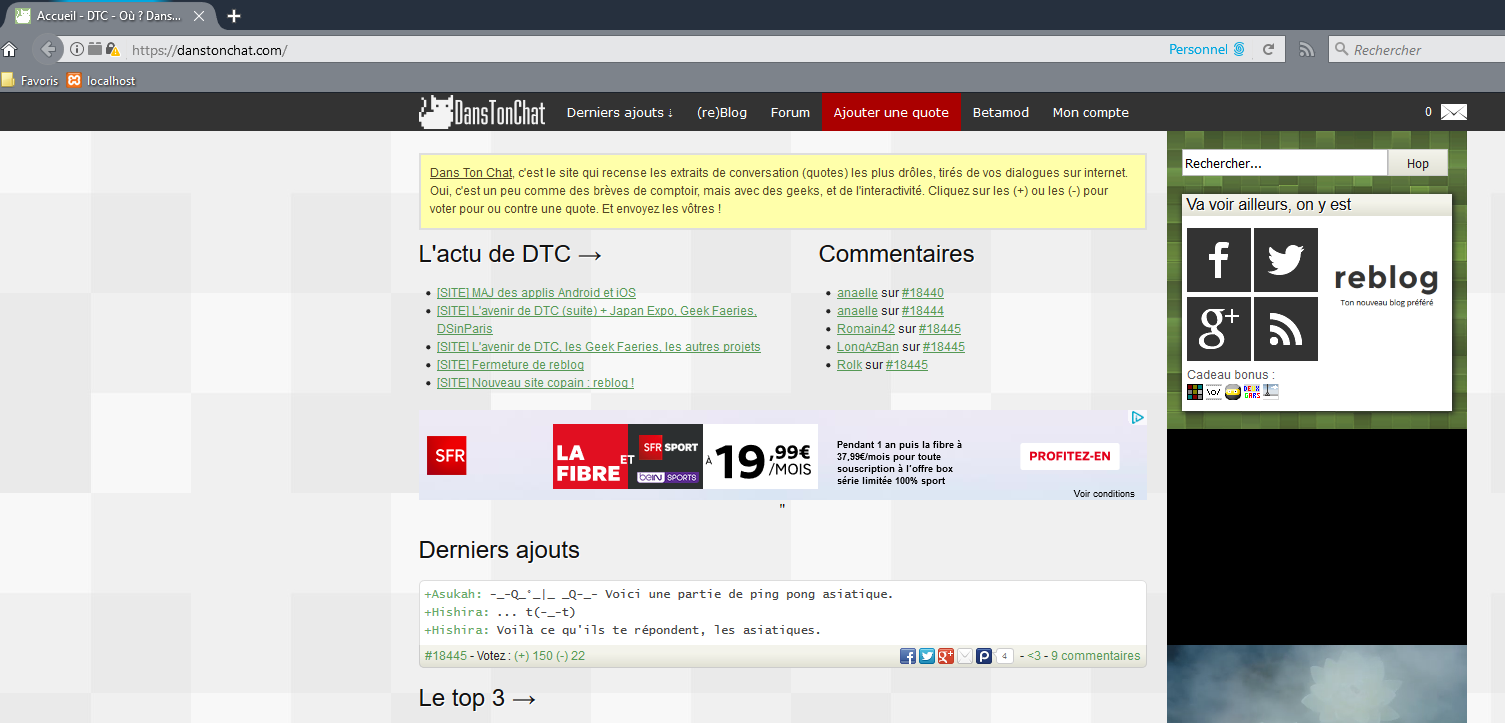
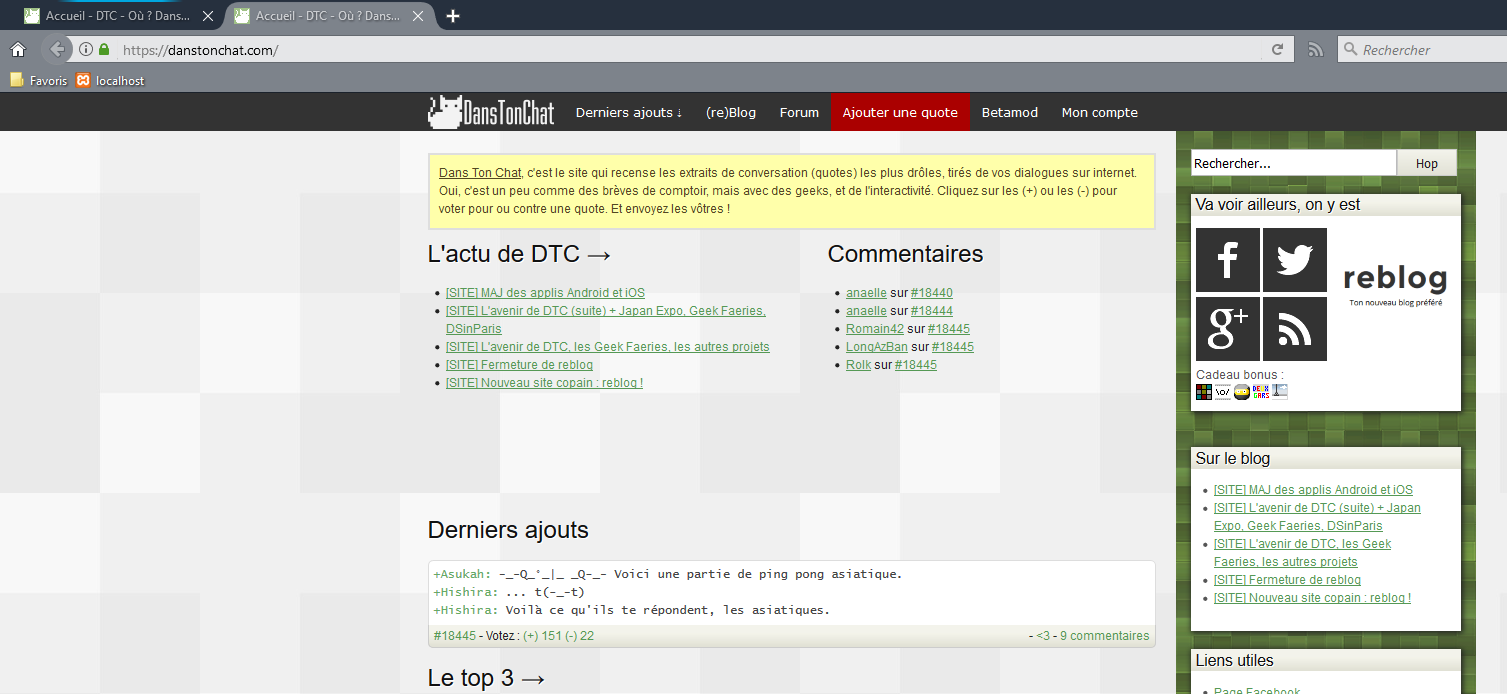
aucun commentaire